win10如何设置在开始菜单上显示最近使用的项目
更新时间:2024-01-04 10:36:58作者:run
在win10系统中,开始菜单是我们日常使用电脑时经常接触的一个功能,它方便我们快速访问各种应用程序和文件,其中,最近使用的项目功能更是为我们提供了便利,可以快速找到我们最近使用过的文件或应用。接下来,本文将为大家分享win10如何设置在开始菜单上显示最近使用的项目。
win10开始菜单最近使用的项目:
1、首先点击左下角开始,然后进入设置。
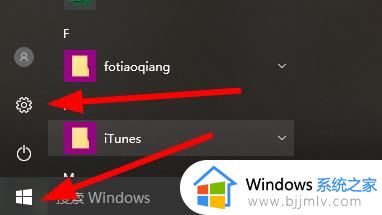
2、之后去点击windows设置中的“个性化”。
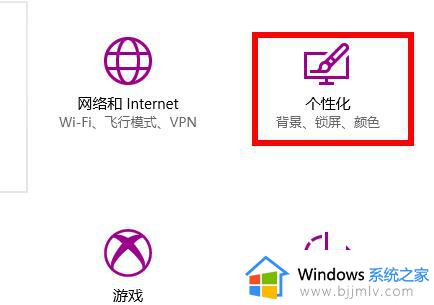
3、在个性化中点击左侧的“开始”。
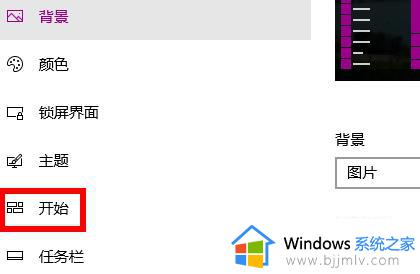
4、最后打开“在开始菜单或任务栏的跳转列表中显示最近打开的项”下面的开关即可。
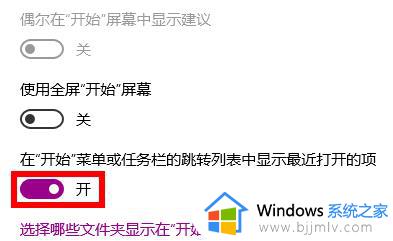
以上就是win10如何设置在开始菜单上显示最近使用的项目的全部内容,有出现这种现象的朋友可以尝试按照以上方法解决,希望能对大家有所帮助。
win10如何设置在开始菜单上显示最近使用的项目相关教程
- win10开始菜单删除项目的步骤 win10开始菜单怎么删除项目
- win10经典开始菜单设置在哪里 win10如何使用经典开始菜单
- win10全屏开始菜单设置方法 win10怎么设置全屏显示开始菜单
- 开始菜单全屏显示的Win10设置方法 Win10如何将开始菜单设置为全屏显示
- win10最近使用的项目怎么删除 win10删除最近使用的文件在哪里
- win10设置在开始菜单中不显示应用程序的列表方案
- win10开始菜单显示所有应用设置方法 win10系统怎么查看开始菜单所有程序
- win10桌面无法显示,只显示开始菜单怎么办 win10不显示桌面只显示开始菜单如何解决
- win10关闭最近使用的文件方法 win10最近使用的文件如何关闭
- win10开始菜单常用软件怎么设置 win10开始菜单常用软件图标设置方法
- win10如何看是否激活成功?怎么看win10是否激活状态
- win10怎么调语言设置 win10语言设置教程
- win10如何开启数据执行保护模式 win10怎么打开数据执行保护功能
- windows10怎么改文件属性 win10如何修改文件属性
- win10网络适配器驱动未检测到怎么办 win10未检测网络适配器的驱动程序处理方法
- win10的快速启动关闭设置方法 win10系统的快速启动怎么关闭
win10系统教程推荐
- 1 windows10怎么改名字 如何更改Windows10用户名
- 2 win10如何扩大c盘容量 win10怎么扩大c盘空间
- 3 windows10怎么改壁纸 更改win10桌面背景的步骤
- 4 win10显示扬声器未接入设备怎么办 win10电脑显示扬声器未接入处理方法
- 5 win10新建文件夹不见了怎么办 win10系统新建文件夹没有处理方法
- 6 windows10怎么不让电脑锁屏 win10系统如何彻底关掉自动锁屏
- 7 win10无线投屏搜索不到电视怎么办 win10无线投屏搜索不到电视如何处理
- 8 win10怎么备份磁盘的所有东西?win10如何备份磁盘文件数据
- 9 win10怎么把麦克风声音调大 win10如何把麦克风音量调大
- 10 win10看硬盘信息怎么查询 win10在哪里看硬盘信息
win10系统推荐